अधिकांश शब्द प्रोसेसर कई के साथ भरे हुए आते हैंटेक्स्ट स्टाइलिंग विकल्प और विशेषताएं जो उपयोगकर्ताओं को पाठ में आवश्यक शैली को जल्दी से लागू करने की अनुमति देती हैं, और इसे अपने दस्तावेजों में प्रमुख बनाती हैं। टेक्स्ट स्टाइलिंग सुविधाओं का उपयोग आमतौर पर एक अनुभाग / पैराग्राफ को उजागर करने के लिए किया जाता है, ताकि पाठकों को उस महत्वपूर्ण जानकारी की जांच करने में चूक न हो जो लेखक ने दस्तावेज़ में जोड़ा है। इटैलिक, बोल्ड, स्ट्राइकथ्रू, अंडरलाइन आदि सहित बुनियादी शैलियों के अलावा, एमएस वर्ड 2010 में शब्द कला और अन्य पाठ्य शैली की विशेषताओं के साथ रंग हाइलाइटर प्रदान करता है जो आपको चयनित पाठ को जल्दी से हाइलाइट करने में मदद करता है। रंग हाइलाइटर आपको स्वचालित रूप से एक मार्कर के साथ पाठ को उजागर करने देता है, और आपको पाठ शैली को लागू करने के लिए पाठ हाइलाइटिंग को रोकने के लिए एक विकल्प प्रदान करता है। हालाँकि Word 2010 रंग हाइलाइटर सुविधा कुल 15 रंगों का समर्थन करती है, लेकिन यह कस्टम हाइलाइटर के रंग का चयन करने के लिए रंग पैलेट प्रदान नहीं करती है। इस पोस्ट में हम कवर करते हैं कि वर्ड 2010 में कलर हाइलाइटर का उपयोग कैसे करें।
अपने दस्तावेज़ में पाठ को उजागर करने के लिए,होम टैब पर जाएं और फ़ॉन्ट समूह से, हाइलाइटर पर क्लिक करें। अब निर्दिष्ट रंग के साथ चयनित पाठ को हाइलाइट करने के लिए हाइलाइटर वाले टेक्स्ट का चयन करें।

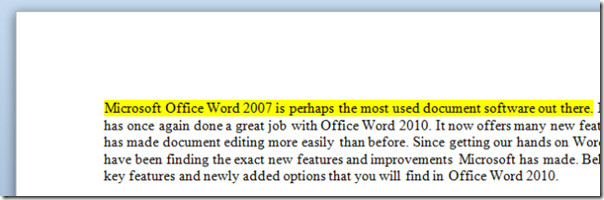
हाइलाइटर ड्रॉप-डाउन मेनू आपको करने की अनुमति देता हैसूची से रंग चुनें। बस अपने पसंदीदा हाइलाइटर रंग का चयन करें और फिर पाठ का चयन करें। हाइलाइट किए गए टेक्स्ट से हाइलाइट इफेक्ट को हटाने के लिए आप No Color चुन सकते हैं; बस कोई रंग विकल्प चुनें और हाइलाइट प्रभाव को हटाने के लिए हाइलाइट किए गए पाठ का चयन करें। स्टॉप हाइलाइटिंग विकल्प बस टेक्स्ट को हाइलाइट करना बंद कर देता है। यह ध्यान दिया जाना चाहिए कि कोई भी रंग टेक्स्ट को हाइलाइट करना बंद नहीं करता है, और यह सिर्फ टेक्स्ट हाइलाइट प्रभाव को हटाता है।
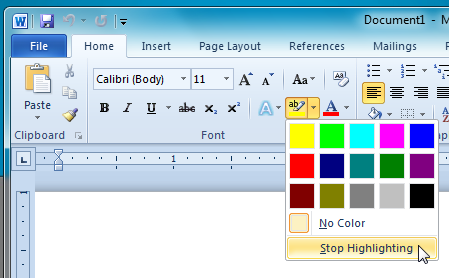



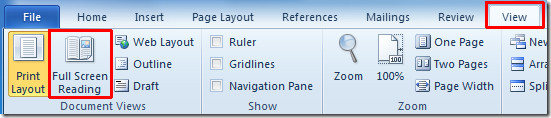









टिप्पणियाँ